电脑打开本地文件夹发现一个BLDBaseService文件夹,此文件占据大量内存,影响系统运行速度,这可能是下载软件不知不觉被安装到电脑里面,此文件有什么用途?能不能卸载?答案是可以的,这里和大家分享电脑卸载BLDBaseService的方法。
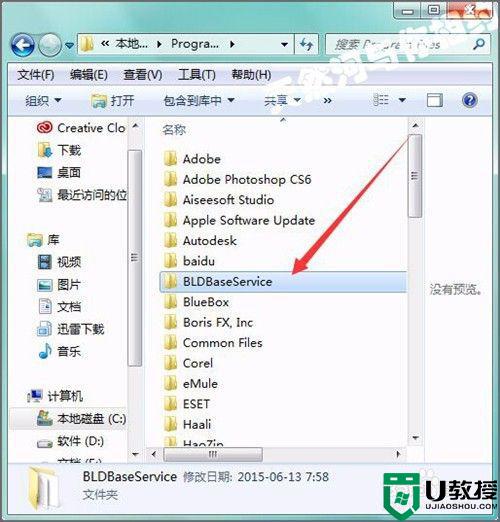
具体方法如下:
1、在电脑上,我们通常在下载一些软件或者文件的时候,会在不知道的情况下被安装了一些不用的程序。如果我们在下载后会去查看程序中是否多一些不认识的程序的时候,可能就会发现它们的文件夹。对于这样的文件夹,我们尽量要把它们进行一个卸载。像一些自动进行安装的软件它一般都是安装在系统盘中。我们可以在系统盘中找到它们的文件夹。打开电脑中的c盘,在列表中找到Program Files的文件夹。
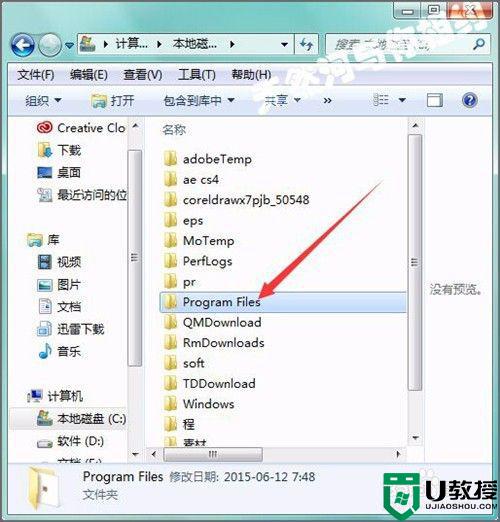
2、然后在弹出的面板的列表中找到BLDBaseService的文件夹,双击进行打开。
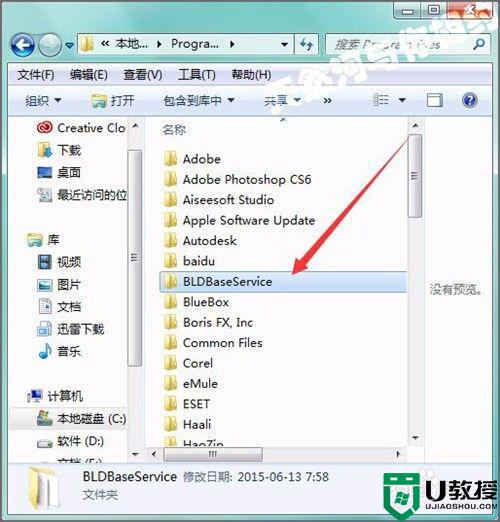
3、打开之后,可以看到在它的列表中可以看到这里有它的启动程序和它的卸载程序。我们点击列表中的uninst.exe进行打开。
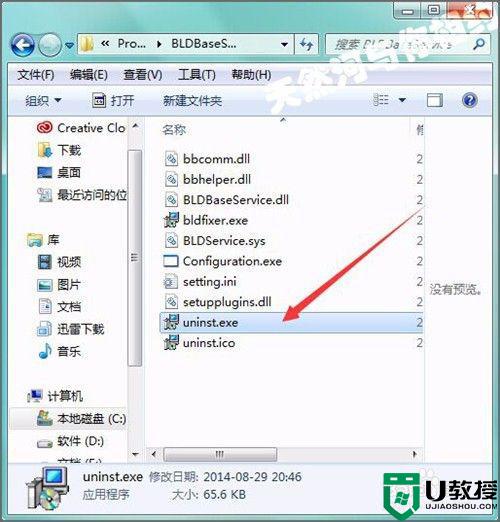
4、打开这个卸载程序之后,它会弹出一个警告的界面。对于一些朋友来说,通常在进行卸载软件的时候,我们大多数情况下会选择是。而在这个界面中它提示的是你要保留这个BLD Base Sevice?我们选择否。如果选择了是这个程序就不会进行卸载,还是在电脑中。
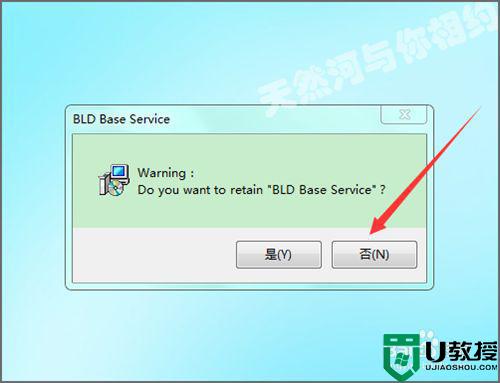
5、当我们选择了否,它会弹出一个卸载的界面。这时候,我们在界面的下面选择next(下一步)。
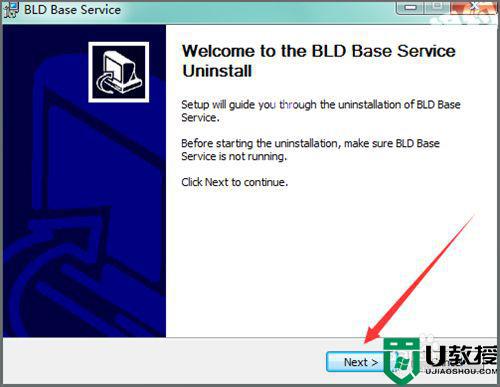
6、当点击了next,它会弹出一个卸载BLD Base Sevice的界面,我们在界面的下面选择Unisnstall。
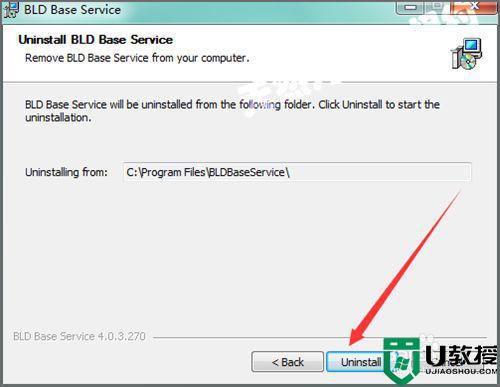
7、接着它会进行一下自动的卸载。当它卸载完成之后,会出现一个卸载完成的提示。我们在界面的下面选择close。点击close关闭之后,它会弹出一个卸载成功的界面,我们点击确定。
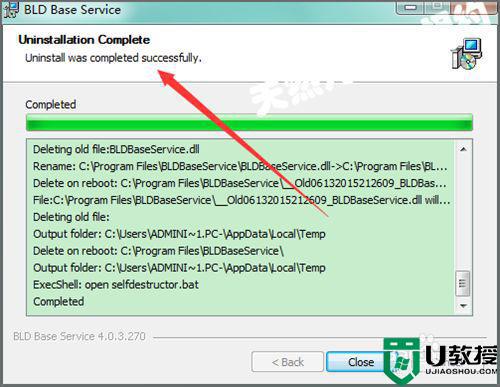
8、这时候,在我们所打开的BLDBaseService的文件夹列表中可以看到,程序被卸载了,但是还有一个文件在列表中。
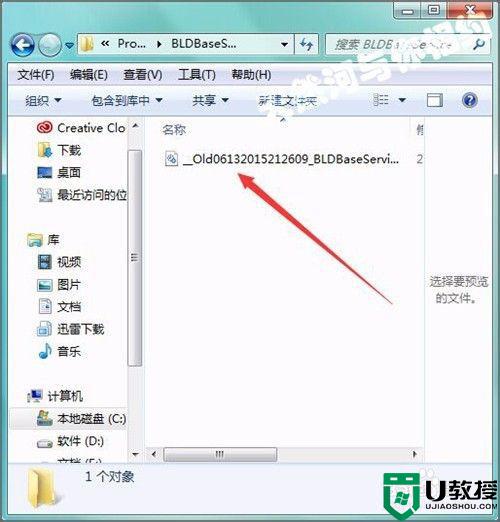
9、这个文件也是需要把它进行一个删除的。我们在上面的地址栏中点击一下回到它的Program Files文件夹中。
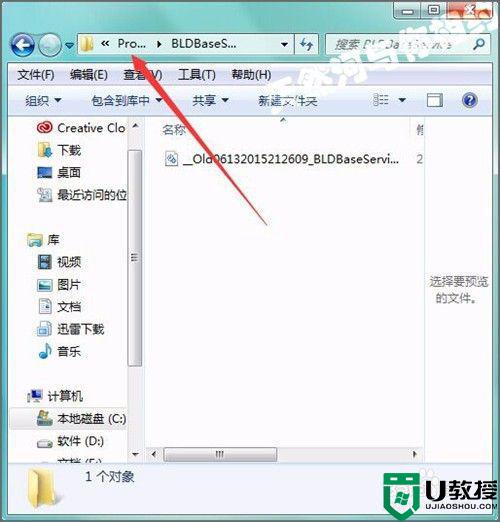
10、这时候,在列表中选中BLDBaseService的文件夹,然后点击右键,在下拉列表中选择删除。接着在弹出的删除文件夹的面板中选择是,这个文件就被我们进行了删除。
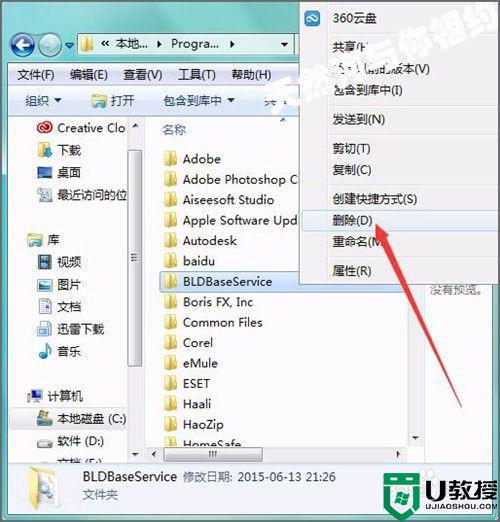

11、在进行卸载的时候,一些软件卸载之后,不会在文件夹的列表中留下文件,当然也有一些卸载之后还需要我们再进行一个删除。
上文分享电脑卸载BLDBaseService的方法,虽然步骤有点多,但一步一步操作下来还是简单靠谱的。
